So kennen Sie die Video -RAM -Kapazität auf Ihrem Windows 11 -PC
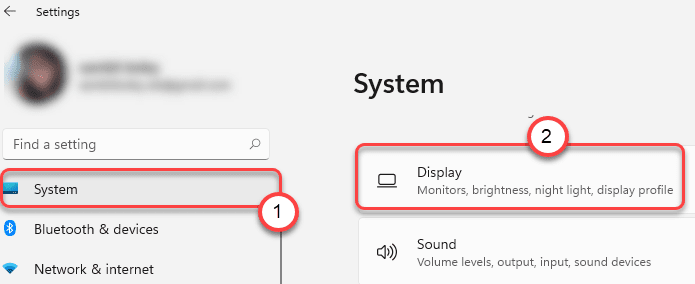
- 2724
- 436
- Susanne Stoutjesdijk
Video -RAM (VRAM) ist im Grunde genommen nicht wie der Haupt -RAM, den Sie auf Ihrem System erhalten haben. Dieses VRAM überträgt die Bilddaten tatsächlich digital auf den Anzeigebildschirm über HDMI oder digitale Videoschnittstelle. Zunächst werden die Bilddaten vom Prozessor verarbeitet und im Haupt -RAM gespeichert. Später wird es vom VRAM abgerufen und an das Display gesendet, um eine konstante Anzeigeauflösung beizubehalten. Je mehr die VRAM -Kapazität ist, desto mehr wäre die Anzeigequalität. Wenn Sie also einige Videospiele von guter Qualität in Ihrem System spielen möchten, benötigen Sie wahrscheinlich das mehr VRAM für ein großartiges Display. Es gibt viele Unternehmen, die Grafikkarte anbieten, die das Display -Erscheinungsbild für eine größere Erfahrung stärken. Wenn Sie also wissen möchten, wie viel VRAM Sie auf Ihrem System haben, gehen Sie bitte einige einfache Schritte durch, die unten in diesem Beitrag erwähnt werden.
Schritte, die Sie befolgen können, um die Video -RAM -Kapazität auf Windows 11 PC zu überprüfen
Schritt 1: Drücken Sie Windows + i Tasten zusammen auf Ihrer Tastatur zum Öffnen zusammen Einstellungen Fenster.
Schritt 2: Klicken Sie auf System Im linken Menü des Einstellungsfensters.
Schritt 3: Wählen Sie dann aus Anzeige Option aus der Liste auf der rechten Seite des Fensters.
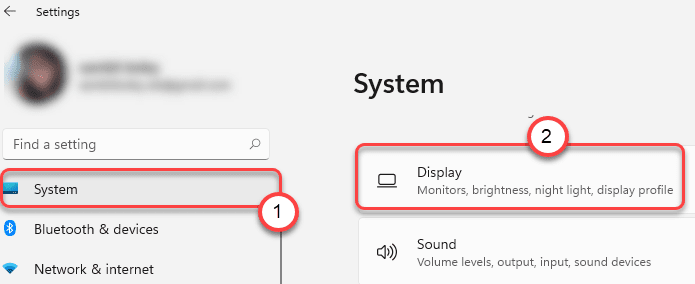
Schritt 4: Scrollen Sie auf der Anzeigeseite und klicken Sie auf Erweiterte Anzeige Option unter verwandten Einstellungen unten wie unten gezeigt.
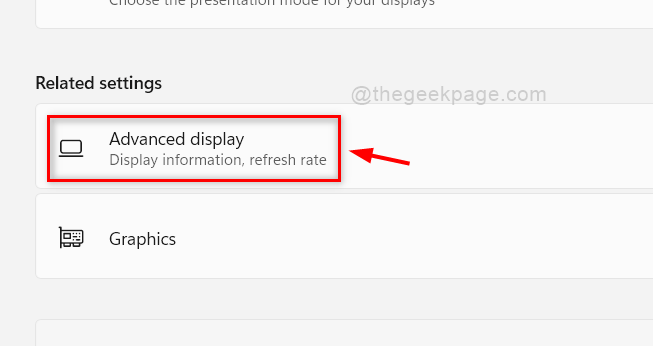
Schritt 5: Klicken Sie dann auf Anzeigeadaptereigenschaften für Display1 Option im Abschnitt "Anzeigeinformationen" wie unten gezeigt.
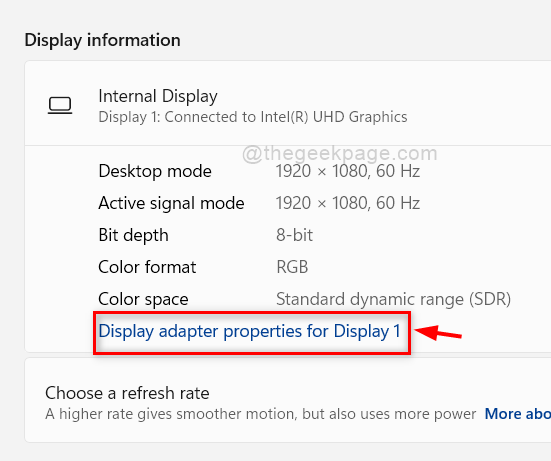
Schritt 6: Stellen Sie sicher, dass Sie in der sind Adapter Registerkarte des Eigenschaftenfensters.
Schritt 7: Anschließend überprüfen Dediziertem Videospeicher für seinen Wert, der in Megabyte angegeben ist.
Schritt 8: Schließlich klicken Sie auf OK Schaltfläche zum Schließen des Eigenschaftenfensters.

Schritt 9: Schließen Sie das Einstellungsfenster.
Das sind es Leute!
Ich hoffe, dieser Artikel war für Sie nützlich.
Bitte hinterlassen Sie uns Kommentare unten. Danke.
- « Beheben Sie ERR_CONNECTION_ABORTED -Fehler in Google Chrome unter Windows 11/10
- Reparieren Sie die Java -Plattform SE Binary hat in Windows 11/10 aufgehört zu arbeiten »

